Tabla de Contenido
![]() Sobre el autor
Sobre el autor
![]() Artículos Relacionados
Artículos Relacionados
El mejor gestor de archivos gratuito para iPhone y iPad en Windows
Resumen
Con una aplicación de archivos instalada en tu iPhone, iPad o iPod, puedes gestionar tu dispositivo añadiendo datos deseados o eliminando archivos no deseados. Si esto es lo que quieres, este artículo te presentará un gestor de archivos gratuito para iPhone, EaseUS MobiMover, que te ayudará a mantener organizados tus datos de iOS.
Hoy en día, el iPhone es más que un teléfono. También desempeña el papel de cámara, reproductor de música, reproductor de vídeo y máquina de juegos. Con el paso del tiempo, tu iPhone o iPad se convierte en un enorme centro de procesamiento de información que acumula muchos archivos, como fotos, música, mensajes y mucho más. Para organizar tu dispositivo, la aplicación Archivo del iPhone no es suficiente. Por ello, es necesario un gestor de archivos adicional para iPhone.
Tanto si quieres utilizar las aplicaciones de archivos de Apple como un gestor de archivos de terceros para iOS, en este post encontrarás la respuesta.
| Director | Pros | Contras |
|---|---|---|
| 📁Archivoapp | Organiza tus archivos en el dispositivo, en iCloud Drive y en una unidad externa. | Los archivos como fotos, vídeos y canciones no se cargarán automáticamente en la app Archivo |
| 💻iTunes | Sincronizar datos de iOS con ordenadores Windows y Mac | Borrar archivos existentes en tu iPhone al sincronizar contenido desde iTunes a tu iPhone |
| 🎯EaseUSMobiMover | Visualiza y gestiona fácilmente todos los archivos de tu iPhone | Los ajustes no se sincronizan |
🏷️iPhone Soluciones de gestión de archivos proporcionadas por Apple
A la hora de gestionar los datos del iPhone, es posible que pienses en iTunes y en la aplicación Archivo que equipa el iPhone en iOS 11 o posterior. Veamos por qué estas dos herramientas no son la mejor opción para gestionar u organizar los datos de tu iPhone.
Solución 1. Archivo app
Con la app Archivo, puedes organizar tus archivos en el dispositivo, iCloud Drive y la unidad externa. Pero los archivos como fotos, vídeos y canciones no se cargan automáticamente en la app Archivo. Como he utilizado 58 GB de datos en mi iPhone, sólo hay varios archivos en "En mi iPhone" en la app Archivo. No es suficiente gestionar los datos de tu iPhone con la app Archivo.
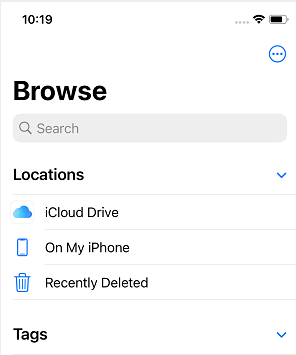
Solución 2. iTunes
Es una herramienta oficial de Apple que te ayuda a organizar y disfrutar de música y películas. Puedes sincronizar datos de iOS con ordenadores Windows y Mac a través de iTunes. Sin embargo, su mayor inconveniente es que borrará los archivos existentes en tu iPhone al sincronizar el contenido de iTunes con tu iPhone, lo que puede provocar la pérdida de datos. Además, la sincronización de iTunes lleva mucho tiempo y puede fallar si la red no es estable.
🏷️How gestionar y organizar los archivos de tu iPhone con EaseUS MobiMover
Como ya hemos comentado, tanto iTunes como la app Archivo no son buenos gestores de archivos de iPhone para realizar tareas de gestión de contenidos. Necesitas una herramienta fiable de gestión de contenidos iOS para procesar tus datos iOS sin esfuerzo. En este caso, EaseUS MobiMover es el gestor de archivos gratuito para iPhone que te recomendamos. Es fácil ver y gestionar todos los archivos de tu iPhone con EaseUS MobiMover, incluyendo contactos, mensajes, música, vídeos, fotos, marcadores de Safari, notas, buzón de voz, etc. Mira a continuación cómo puedes gestionar los archivos de tu iPhone.
- Visualiza el contenido del iPhone en categorías como Audio, Fotos, Vídeos, Otros, Podcasts, Mensajes, Contactos, Notas y Apps.
- Muestra la información de tu dispositivo, el almacenamiento utilizado y el almacenamiento disponible.
- Ofrece la opción de eliminar tu archivo del iPhone, añadir archivos del PC al iPhone y transferir archivos del iPhone al PC, como añadir tonos de llamada al iPhone.
- Exporta tus mensajes y contactos en distintos formatos para tus diversos fines.
- Borra aplicaciones de tu iPhone.
- Haz una copia de seguridad parcial o total del contenido del iPhone en el PC.
Veamos cómo borrar contactos de teléfono desde un PC para mostrar cómo gestionar los datos del iPhone con EaseUS MobiMover.
Paso 1. Conecta tu iPhone a tu ordenador, ya sea Mac o PC, con un cable USB. Inicia EaseUS MobiMover y haz clic en "Gestión de Contenidos > Contactos".
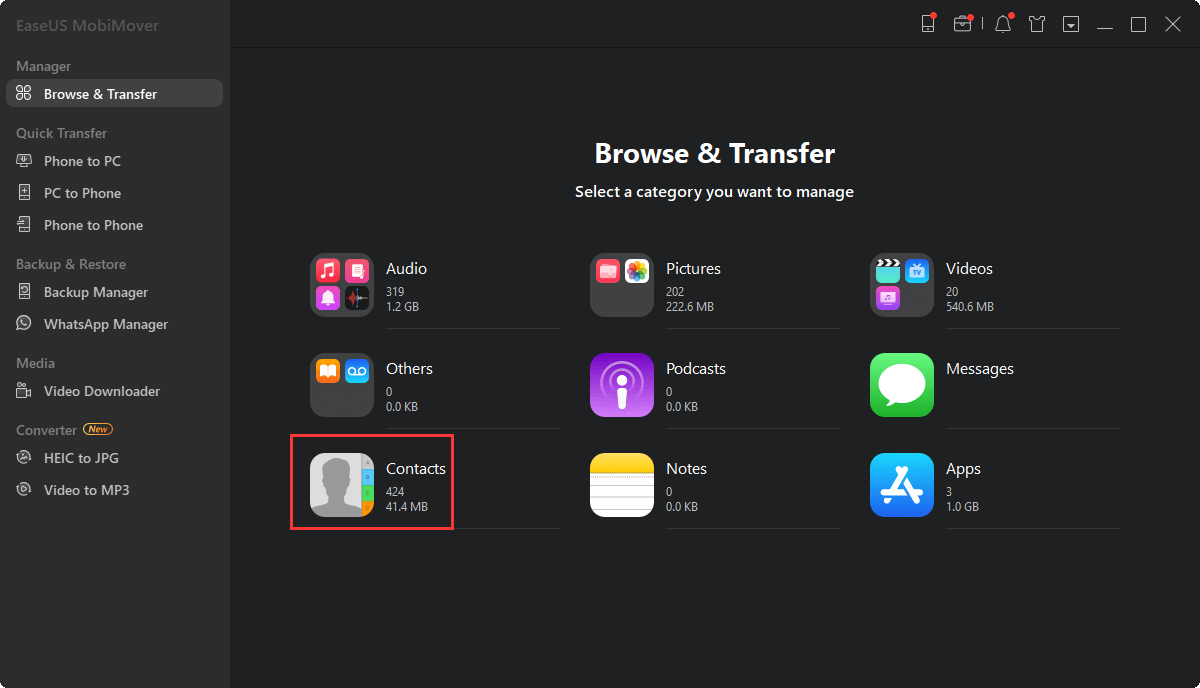
Paso 2. Haz clic en "Seleccionar todo" para seleccionar todos los contactos de tu iPhone o marca la casilla de verificación situada junto a los elementos que deseas eliminar para elegir elementos específicos y, a continuación, haz clic en "Eliminar" para borrar los contactos seleccionados de tu iPhone. (Antes de eliminar estos archivos de tu dispositivo, te recomendamos que hagas una copia de seguridad de los mismos haciendo clic en "Transferir al PC").
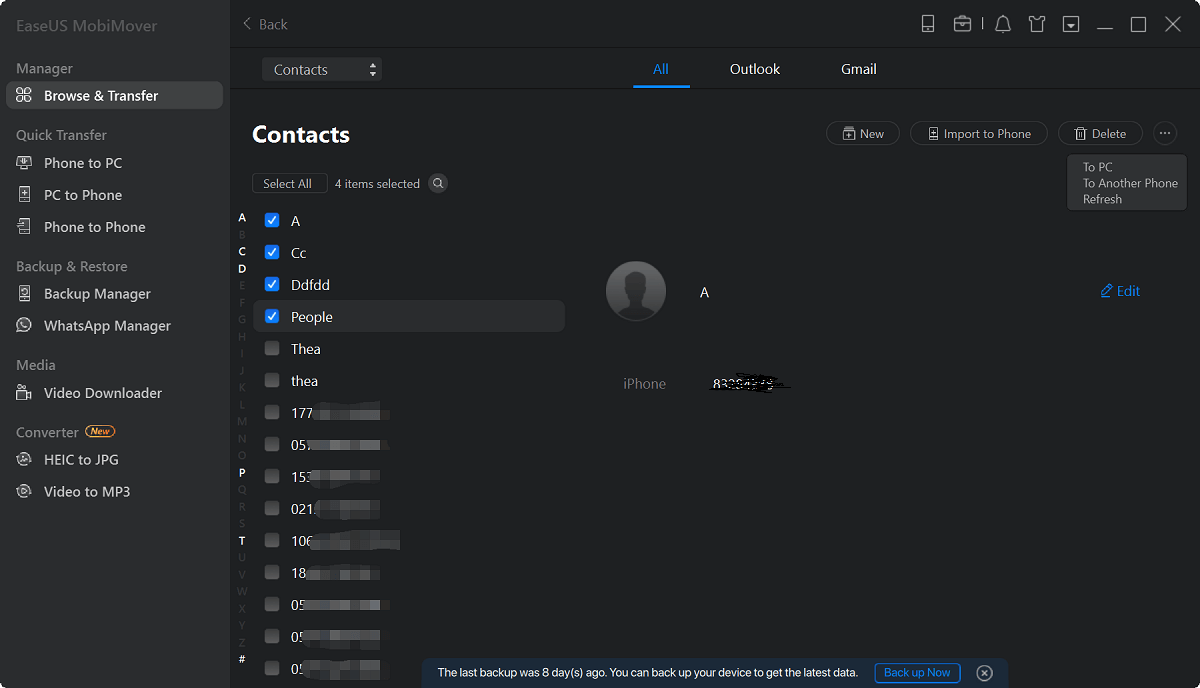
Paso 3. Tras hacer clic en el botón eliminar, verás una nueva ventana en la que se te preguntará si deseas eliminar los elementos seleccionados. Pulsa "Sí" en la ventana para confirmar la eliminación.
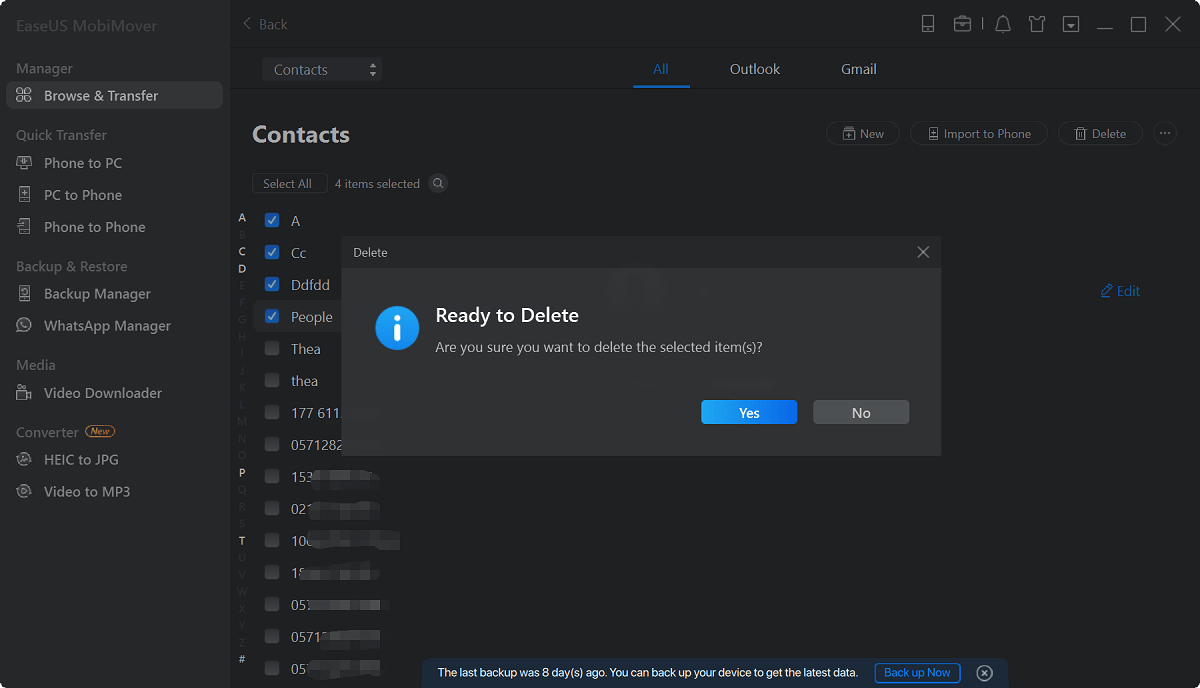
🏷️The Conclusión
Como ves, es bastante fácil gestionar tus contactos con EaseUS MobiMover. Lo anterior trata de cómo EaseUS MobiMover puede gestionar el contenido de tu iPhone. Además de ser un gestor de archivos de iPhone, es una herramienta de transferencia de datos de iPhone y un descargador de vídeo. Ver más características de EaseUS MobiMover.
- Transferencia de datos del iPhone: transfiere contactos, vídeos, fotos y otros archivos del iPhone/iPad/iPod al PC/Mac, del PC/Mac al dispositivo iOS y de un dispositivo iOS a otro.
- Copia de seguridad de WhatsApp: haz una copia de seguridad de tus chats de WhatsApp del iPhone al PC y restáuralos en el mismo iPhone o en otro diferente.
- Herramienta de copia de seguridad del iPhone : haz una copia de seguridad de tus datos personales y archivos multimedia en un PC, y restáuralos a tu iPhone cuando sea necesario.
- Conversor de archivos - convierte por lotes imágenes HEIC a JPG o convierte cualquier vídeo a MP3.
Con EaseUS MobiMover, puedes gestionar libremente los datos del iPhone y transferir datos entre dispositivos. No importa si quieres transferir archivos entre iPhone y Mac, o descargar vídeos de YouTube a tu iPhone, puedes hacerlo fácilmente con EaseUS MobiMover. No dudes en probarlo.
🏷️FAQs en Gestor de archivos gratuito para iPhone y iPad en Windows
¿Todavía tienes algunas preguntas sobre el gestor de archivos para iPhone y iPad en Windows? Si es así, consulta las siguientes preguntas frecuentes para obtener más información.
1. ¿Cómo gestiono los archivos de iOS en Windows?
En Windows, también puedes instalar iTunes y conectar el iPhone al ordenador para gestionar tus archivos de iOS. Con iTunes, puedes cambiar, eliminar o copiar archivos y directorios en tu PC.
2. ¿Qué ocurre si el almacenamiento del iPhone está lleno?
No podrás hacer nada que requiera espacio, como instalar nuevas aplicaciones, hacer fotos, sincronizar archivos multimedia, actualizar el sistema operativo o cualquier otra cosa. Necesitas borrar o transferir algunos contenidos menos esenciales. Se recomienda transferir los archivos a iTunes o a EaseUS MobiMover como copia de seguridad.
3. ¿Cómo accedo a todos los archivos de iOS?
Puedes acceder a los archivos de tu iPhone o iPad en la app Archivos. Y luego buscar o examinar el archivo en la app Archivos.
Espero que este artículo te sea útil. Si tienes más dudas o preocupaciones sobre este tema, puedes ponerte en contacto con nosotros. Para compartir esta información con tus amigos, haz clic en el botón de abajo.
¿Ha sido útil esta página?
Sobre el autor
Luis es un entusiasta de la tecnología, cuyo objetivo es hacer que la vida tecnológica de los lectores sea fácil y agradable. Le encanta explorar nuevas tecnologías y escribir consejos técnicos.
